尺寸標(biāo)注的類型
創(chuàng)建直徑標(biāo)注的步驟
一:從“標(biāo)注”菜單中選擇“直徑”或單擊標(biāo)注工具欄中的 。
。
1. 選擇要標(biāo)注的圓或圓弧。
2. 根據(jù)需要輸入選項(xiàng):
要編輯標(biāo)注文字內(nèi)容,請(qǐng)輸入t(文字)或m(多行文字)。要改變標(biāo)注文字角度,請(qǐng)輸入a(角度)。
3.指定引線的位置。
創(chuàng)建半徑標(biāo)注的步驟同創(chuàng)建直徑的步驟相同
創(chuàng)建角度標(biāo)注的步驟
二: 從“標(biāo)注”菜單中選擇“角度”或單擊標(biāo)注工具欄中的 。
。
1. 使用下列方法之一:
要標(biāo)注圓,請(qǐng)?jiān)诮堑牡谝欢它c(diǎn)選擇圓,然后指定角的第二端點(diǎn)。
要標(biāo)注其他對(duì)象,請(qǐng)選擇第一條直線,然后選擇第二條直線。
2. 根據(jù)需要輸入選項(xiàng):
要編輯標(biāo)注文字內(nèi)容,請(qǐng)輸入t(文字)或m(多行文字)。在括號(hào)內(nèi)編輯或覆蓋括號(hào)(<>)將修改或刪除=CAD計(jì)算的標(biāo)注值。通過在括號(hào)前后添加文字可以在標(biāo)注值前后附加文字。
要編輯標(biāo)注文字角度,請(qǐng)輸入a(角度)。
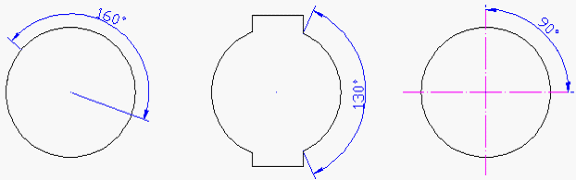
圓心標(biāo)記 :可標(biāo)注圓、圓弧的圓心位置。
:可標(biāo)注圓、圓弧的圓心位置。
創(chuàng)建引線的步驟
三: 從“標(biāo)注”菜單中選擇“引線”或單擊標(biāo)注工具欄中的 。
。
1. 按 ENTER 鍵顯示“引線設(shè)置”對(duì)話框并進(jìn)行以下選擇:
在“引線和箭頭”選項(xiàng)卡中選擇“直線”。在“點(diǎn)數(shù)”下選擇“無限制”。
在“注釋”選項(xiàng)卡中選擇“多行文字”。
選擇“確定”。
2. 指定引線的“第一個(gè)”引線點(diǎn)和“下一個(gè)”引線點(diǎn)。
3. 按ENTER鍵結(jié)束選擇引線點(diǎn)。
4. 指定文字寬度。
5. 輸入該行文字。按ENTER鍵根據(jù)需要輸入新的文字行。
6. 按兩次ENTER鍵結(jié)束命令。
完成QLEADER命令后,文字注釋將變成多行文字對(duì)象。快速引線中的文字可用ED來修改。
坐標(biāo)標(biāo)注 :橫向標(biāo)注是Y軸坐標(biāo)值,縱向標(biāo)注是X軸坐標(biāo)值。
:橫向標(biāo)注是Y軸坐標(biāo)值,縱向標(biāo)注是X軸坐標(biāo)值。
快速標(biāo)注 :可以快速創(chuàng)建標(biāo)注布局。
:可以快速創(chuàng)建標(biāo)注布局。
形位公差:即形狀位置公差,在機(jī)械圖中極為重要。一方面,如果形位公差不能完全控控制,裝配件就不能裝配;另一方面,過度吻合的形位公差又會(huì)由于額外的制造費(fèi)用而造成浪費(fèi),但在大多數(shù)的建筑圖形中,形位公差幾乎不存在的。
形位公差的符號(hào)表示:
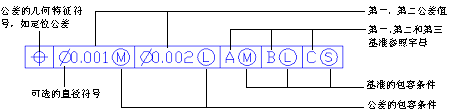
在形位公差中,特征控制框至少包含幾何特征符號(hào)和公差值兩部分,各組成部分的意義如下:
幾何特征:用于表明位置、同心度或共軸性、對(duì)稱性、平行性、垂直性、角度、圓柱度、平直度、圓度、直度、面剖、線剖、環(huán)形偏心度及總體偏心度等。
直徑:用于指定一個(gè)圓形的公差帶、并放于公差值前。
推薦閱讀:CAD的圖形窗口介紹
推薦閱讀:CAD培訓(xùn)
·數(shù)字化轉(zhuǎn)型正當(dāng)時(shí)!中望+博超全國產(chǎn)電力行業(yè)解決方案助力行業(yè)創(chuàng)新發(fā)展2025-03-27
·中望隆迪落戶上海,開啟中國工業(yè)軟件產(chǎn)業(yè)升級(jí)新征程2025-03-25
·中望軟件2025經(jīng)銷商大會(huì)圓滿召開,共繪工軟生態(tài)新藍(lán)圖2025-03-17
·中望CAx一體化技術(shù)研討會(huì):助力四川工業(yè),加速數(shù)字化轉(zhuǎn)型2024-09-20
·中望與江蘇省院達(dá)成戰(zhàn)略合作:以國產(chǎn)化方案助力建筑設(shè)計(jì)行業(yè)數(shù)字化升級(jí)2024-09-20
·中望在寧波舉辦CAx一體化技術(shù)研討會(huì),助推浙江工業(yè)可持續(xù)創(chuàng)新2024-08-23
·聚焦區(qū)域發(fā)展獨(dú)特性,中望CAx一體化技術(shù)為貴州智能制造提供新動(dòng)力2024-08-23
·玩趣3D:如何應(yīng)用中望3D,快速設(shè)計(jì)基站天線傳動(dòng)螺桿?2022-02-10
·趣玩3D:使用中望3D設(shè)計(jì)車頂帳篷,為戶外休閑增添新裝備2021-11-25
·現(xiàn)代與歷史的碰撞:阿根廷學(xué)生應(yīng)用中望3D,技術(shù)重現(xiàn)達(dá)·芬奇“飛碟”坦克原型2021-09-26
·我的珠寶人生:西班牙設(shè)計(jì)師用中望3D設(shè)計(jì)華美珠寶2021-09-26
·9個(gè)小妙招,切換至中望CAD竟可以如此順暢快速 2021-09-06
·原來插頭是這樣設(shè)計(jì)的,看完你學(xué)會(huì)了嗎?2021-09-06
·玩趣3D:如何巧用中望3D 2022新功能,設(shè)計(jì)專屬相機(jī)?2021-08-10
·如何使用中望3D 2022的CAM方案加工塑膠模具2021-06-24
·CAD快速知道線段長度的兩種方法2020-06-05
·CAD繪制創(chuàng)意愛心2022-11-09
·CAD如何快速調(diào)出命令欄2016-06-13
·CAD繪制室內(nèi)球燈的步驟2022-08-26
·利用CAD繪制零件中心線2016-07-21
·CAD復(fù)制邊和著色邊的詳細(xì)介紹2017-12-20
·怎樣讓CAD圖紙打印出來沒有空白呢?2020-06-03
·在CAD“夾點(diǎn)編輯”的小技巧2018-08-07
















